Активиране на пренасочване към порт за ASUS RT AC86U
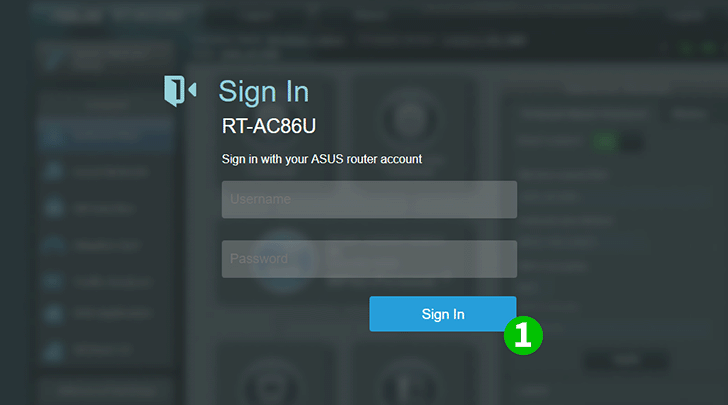
1 Влезте в своя рутер с вашето потребителско име и парола (IP по подразбиране: 192.168.1.1 - потребителско име/парола по подразбиране: admin)
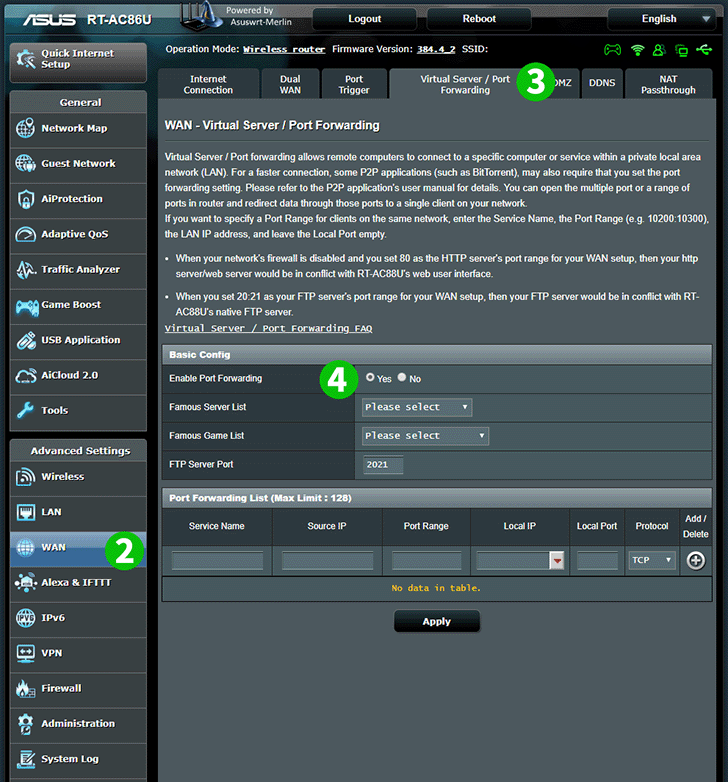
2 Под „ Advanced Settings “ в лявото меню изберете „WAN“
3 Изберете раздела " Virtual Server / Port Forwarding " в горната част на страницата
4 Кликнете върху " Yes ", за да активирате пренасочване към порт
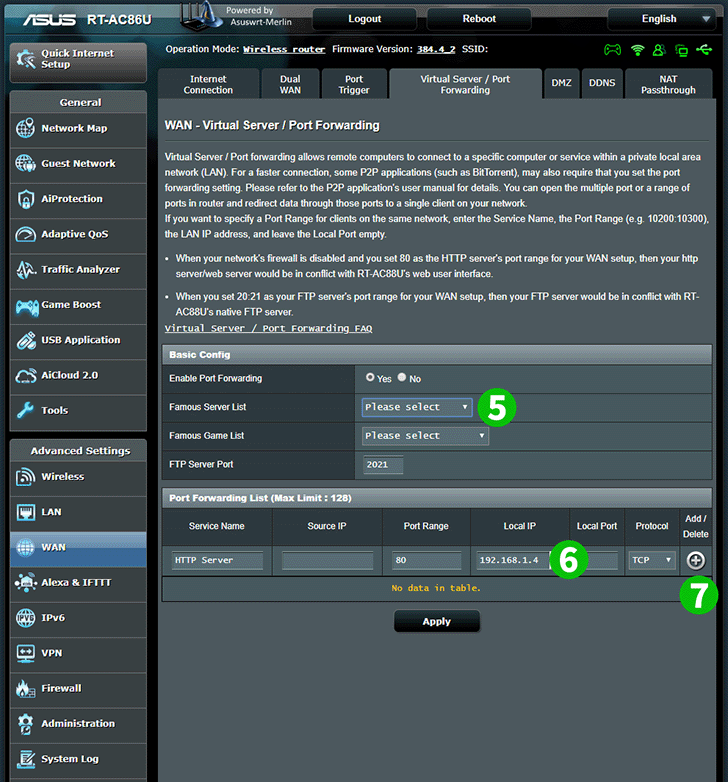
5 Изберете „HTTP“ от падащото меню
6 Въведете (за предпочитане статичен) IP на компютъра cFos Personal Net работи в полето „ Local IP “
7 Кликнете върху иконата " Add "
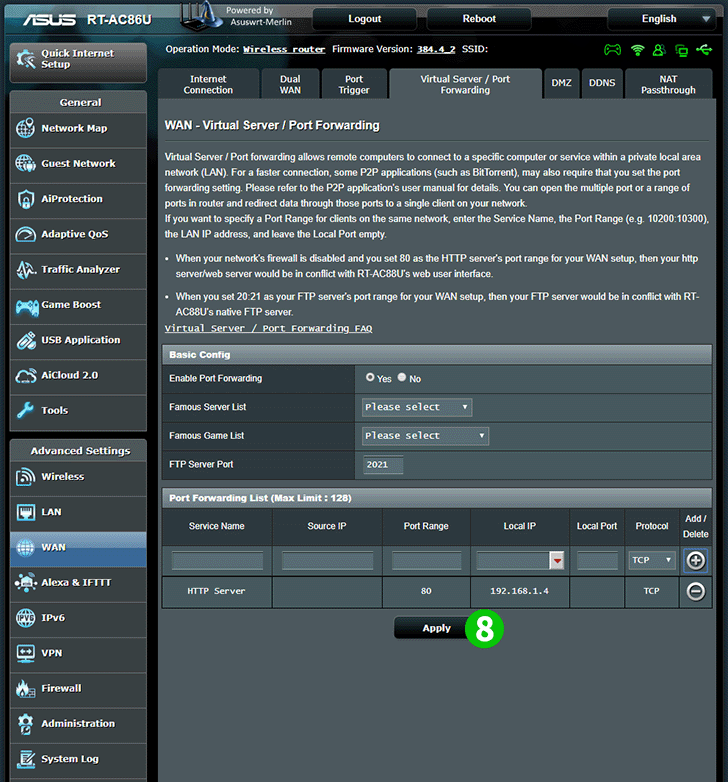
8 Натиснете бутона " Apply ", за да приложите списъка
Пренасочването на порт вече е конфигурирано за вашия компютър!
Активиране на пренасочване към порт за ASUS RT AC86U
Инструкции за активиране на пренасочване към порт за ASUS RT-AC86U